wps软件出现至今拥有了庞大的用户群体,给用户带来了很多的帮助,因为在wps软件中有着很多强大的功能并且这些功能有着其它热门办公软件的支持,在很多时候协助用户解决了很多文件上的编辑问题,在很大程度上提升了自己编辑文件的效率,但是对于那些对wps软件还不太熟悉的用户会遇到一些问题,例如有用户问到wps如何打印数据透视表部分区域的问题,用户需要知道在wps软件的菜单栏上有着打印区域的功能,用户根据根据自己的实际情况选取自己需要打印的表格区域,将其设置为打印区域即可,下面就和小编一起来看看具体的操作方法吧。
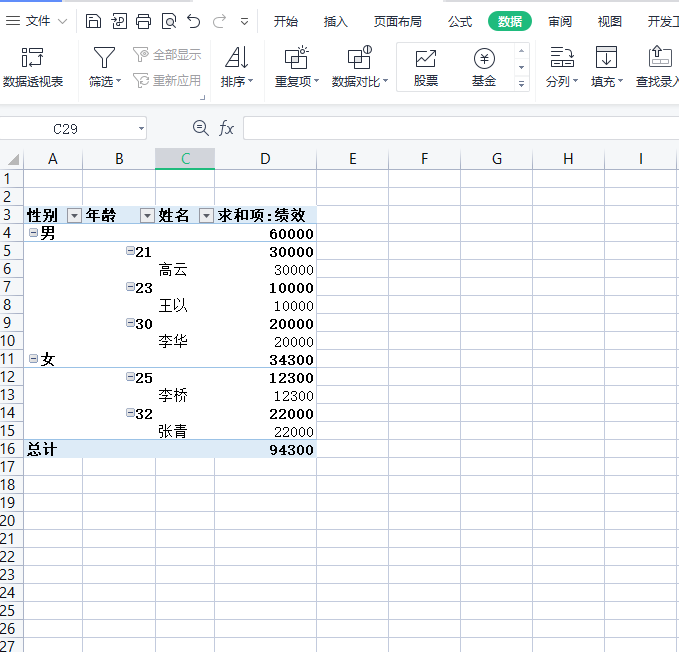
方法步骤
1.需要用户在wps软件中将数据透明表打开,并选中自己需要操作的单元格区域
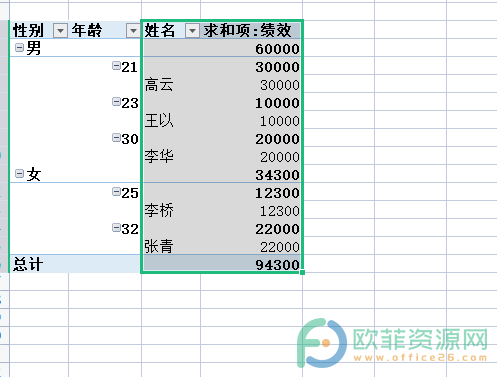
2.接着在页面上方的菜单栏中找到页面布局选项,在切换得到的选项栏中点击打印区域
电脑版wps如何查看数据透视表的打印样式
在wps软件中用户可以用来解决自己文件的编辑工作,再加上wps软件可以解决不同类型的编辑问题,就有越来越多的用户选择使用这款办公软件,当用户在wps软件中编辑表格时,用户可
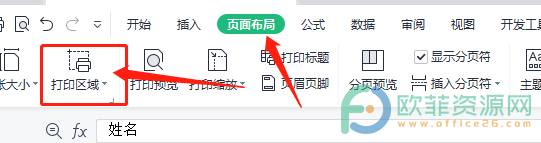
3.会弹出一个下拉框,在下拉框中用户直接点击设置打印区域选项就可以了
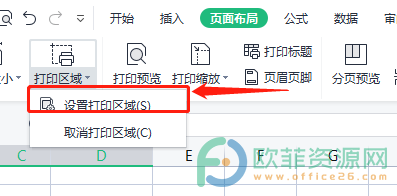
4.随后在同一选项栏中点击打印预览选项,进入到预览页面上即可看到自己选取的打印区域了
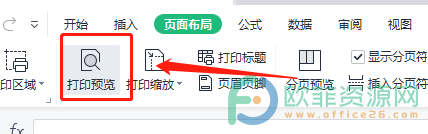
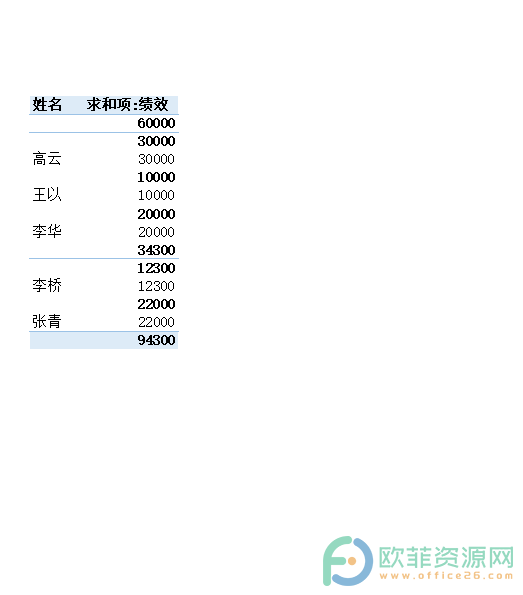
用户在wps软件中可以解决自己的文件上的一些编辑问题,当遇到上述情况时用户可以看看小编总结出来的方法并试着操作起来,一定是可以解决你们的问题的。
电脑版wps如何自定义表格打印缩放
众所周知wps软件在很早之前就出现了,出现至今拥有了许多用户群体,可见这款软件是很受大家欢迎的,在wps软件中给了用户很多的选择性,例如用户可以选择是下载手机版本还是下载



